Obnovte ztracená / smazaná data iPhone včetně fotografií, kontaktů, videí, souborů, protokolu hovorů a dalších dat z karty SD nebo zařízení.
Twitter Uživatelská příručka - 2021 Twitter Jak používat
 Aktualizováno dne Lisa Ou / 16. dubna 2021 09:15
Aktualizováno dne Lisa Ou / 16. dubna 2021 09:15Možná jste použili X dlouho a myslím si, že byste to měli dobře znát.
Nepřesně.
Existuje něco, co nevíte z Twitteru, že vám pomáhá nebo poškozuje život, aniž by vás o tom informoval. Twitter je pohodlná platforma sociálních médií pro komunikaci se svými přáteli, může to být také snadný způsob, jak mohou cizí lidé získat vaše osobní údaje bez povolení.
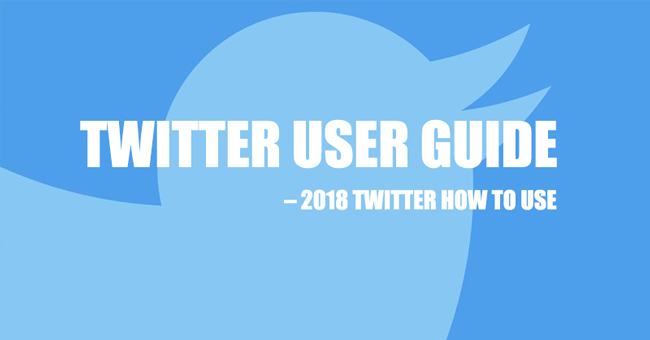
Zde budeme hovořit o tom, jak používat Twitter zajímavější a opatrnější.
1. Twitter Stáhnout
Twitter má přenosnou aplikaci na mobilním telefonu, aby bylo pohodlné pro uživatele. Pokud chcete používat Twitter, ať jste kdekoli, co byste měli udělat, je stáhnout si Twitter do svého telefonu.
Twitter App
Bez ohledu na to, jaký typ mobilního telefonu používáte, můžete níže uvedené kroky stáhnout a stáhnout.
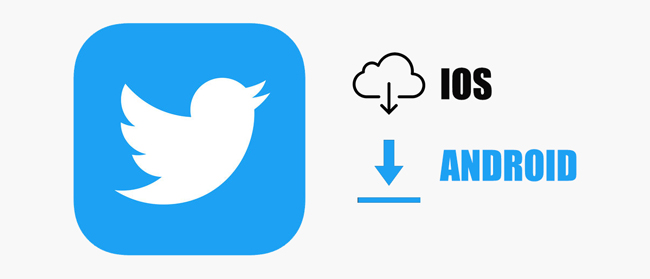
Krok 1Otevřená Obchod app, hledání X do vyhledávacího pole.
Krok 2Najděte ten pravý ze seznamu a potom jej klepnutím stáhněte a nainstalujte.
Pokud váš mobilní telefon není po vaší straně, můžete snadno otevřít prohlížeč počítače a používat na něm Twitter.
Dalším krokem je registrace účtu Twitter, pokud jej nemáte.
2. Twitter účet
Pokud nemáte účet, jednoduše si prohlédnete nějaký obsah. Některá nastavení vás však vyzvou k přihlášení k vlastnímu účtu, abyste mohli pokračovat.
Níže jsou uvedeny kroky pro přihlášení účtu Twitter.
1. Vytvořit účet služby Twitter
Krok 1Jít do Twitter Zaregistrujte se.
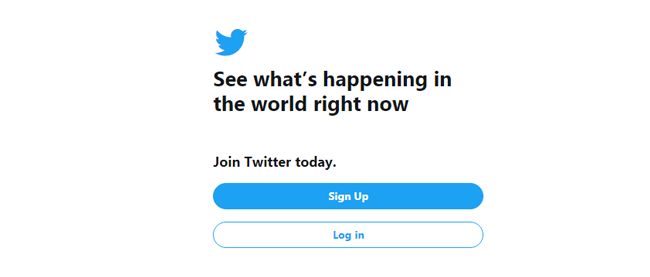
Krok 2Podle pokynů vyplňte požadované informace.
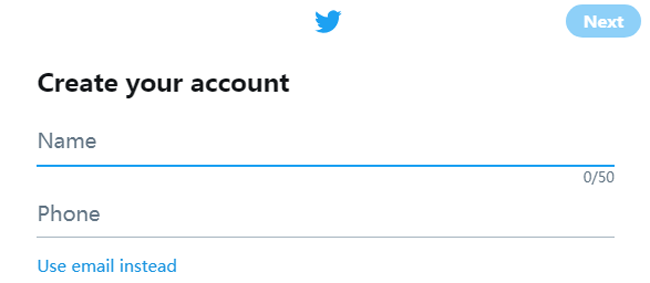
2. Jak nastavit účet služby Twitter
Po vytvoření účtu Twitter byste měli udělat něco, aby váš účet vypadal hezky.
1) Jména pro Twitter
Twitter jména jsou to, co ukazuje ostatním uživatelům vaše jména na Twitteru. Je to proměnlivé, ale měli byste věnovat pozornost a získat dobrý nápad na název Twitter, můžete jednoduše přidat své šťastné číslo, oblíbenou květinu nebo jiné.
Jak změnit uživatelské jméno služby Twitter?
Prohlížeč počítače:
Krok 1Jít do Stránka Nastavení účtu Twitter.
Krok 2Do pole zadejte název Twitteru, který vám ukáže, zda je název k dispozici nebo ne.
Krok 3Přejděte dolů klepnutím Uložit změny.
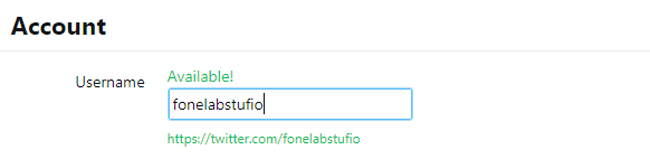
iPhone / Android:
Krok 1Klepněte na svůj profil a poté přejděte na Nastavení a soukromí > Účet > Uživatelské jméno.
Krok 2Zadejte své nové uživatelské jméno a uložte jej.
Jak chcete změnit zobrazované jméno služby Twitter?
Prohlížeč počítače:
Krok 1Přejděte na svůj profilový obrázek> Změna hesla.
Krok 2klikněte Editovat profil v pravém horním rohu.
Krok 3Do pole zadejte své jméno a klikněte na Uložit změny.
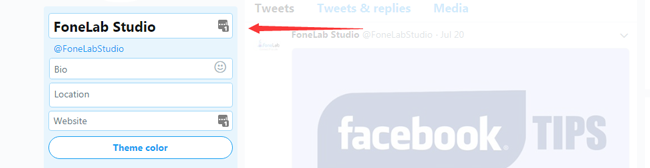
iPhone / Android:
Krok 1Klepněte na svou profilovou fotku a potom klepněte na Editovat profil.
Krok 2Klepnutím na své jméno upravte a potom klepněte na Uložit.
2) Twitter Obrázek
Profilová fotka služby Twitter pomáhá uživatelům rozpoznat, kdo jste. Je lepší, že můžete dát pěknou a jasnou fotku jako fotografii profilu Twitter.
Jak přidat / změnit fotku profilu služby Twitter
Prohlížeč počítače:
Krok 1Přejděte na svůj profilový obrázek> Změna hesla > Editovat profil v pravém horním rohu.
Krok 2Klepněte na tlačítko Změňte fotku profilu, Klepněte na tlačítko Nahrát obrázek.
Krok 3Nahrajte fotografii a otevřete ji.
Krok 4klikněte Uložit změny.
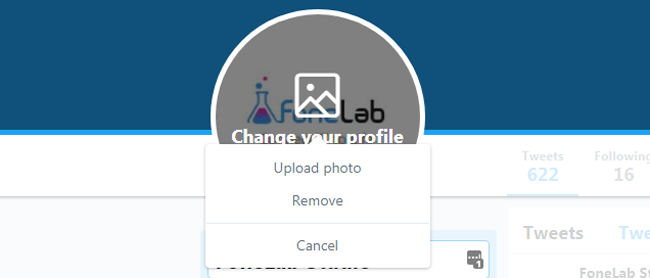
iPhone / Android:
Krok 1Přejděte do svého profilu a klepněte na Editovat profil.
Krok 2Klepněte na svou profilovou fotku.
Krok 3Vyberte si jeden obrázek z telefonu nebo si jeden.
Krok 4Ulož to.
3) Twitter záhlaví
Twitter Pozadí je pryč, ale můžete přidat záhlaví fotografie na stránky profilu Twitter, aby předvedli, co chcete.
Twitter záhlaví, který je také známý jako Twitter kryty, potřebuje vhodnou velikost 1500px by 500px. Po přípravě obrázku můžete následovat ukázku pro změnu fotografie záhlaví Twitter.
Prohlížeč počítačů:
Krok 1Přejděte na svůj profilový obrázek> Změna hesla > Editovat profil.
Krok 2klikněte Přidat fotku záhlaví > Nahrát fotku.
Krok 3Vyberte fotografii z místní složky a poté Otevřená.
Krok 4klikněte Uložit změny.
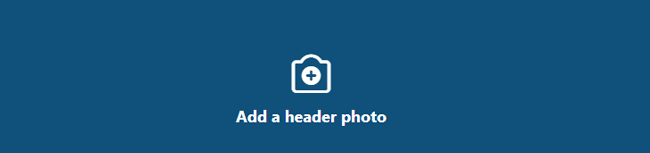
iPhone / Android:
Krok 1Přejděte na profil a povolte Upravit profil.
Krok 2Klepněte na + v horní části okna.
Krok 3Vyberte fotografii a uložte.
4) Kompletní Bio
Bio pro Twitter ukazuje vše, co se vám líbí. Můžete napsat, na co právě myslíte, skladbu nebo film, který se vám líbí, otázku, které nerozumíte, nebo kam chcete jít.
Prohlížeč počítače:
Krok 1Klikněte na svůj profilový obrázek> Změna hesla > Editovat profil.
Krok 2Najít Bio pod vaším uživatelským jménem.
Krok 3Zadejte, co se vám líbí, a zde si můžete vybrat emodži, pokud chcete.
Krok 4klikněte Uložit změny.
iPhone / Android:
Krok 1Otevřete svůj profil, klepněte na Editovat profil.
Krok 2Odstraňte biologický obsah a poté zadejte nový.
Krok 3Využít Uložit.
5) Přidejte své osobní údaje
Osobní informace zobrazují následovníky kontaktů, adresu, adresu e-mailu, pracoviště nebo něco jiného.
Tabulku můžete vyplnit podrobnými informacemi.
Krok 1Klikněte na svůj profilový obrázek> Změna hesla > Editovat profil.
Krok 2Přidejte svou polohu, web, narozeniny nebo vyberte barvu motivu podle svých potřeb.
Krok 3klikněte Uložit změny.
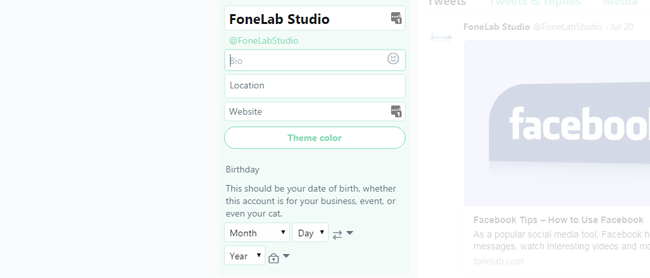
6) Nastavení soukromí služby Twitter
Existuje riziko zpřístupnění údajů a obtěžování spammerem nebo někým, koho nemáte rádi. Proto vám umožňuje skrýt tyto informace před těmi, které se vám nelíbí.
Krok 1Jít do Ochrana soukromí a bezpečnost na Twitteru.
Krok 2Můžete vidět Chraňte své tweety, Objevitelnost, Personalizace a data, atd. ze seznamu, klepněte na tlačítko Upravit vedle položky Personalizace a data zde.
Krok 3Zrušte zaškrtnutí políček podle svých potřeb.
Krok 4Přejděte dolů klepnutím Uložit změny.
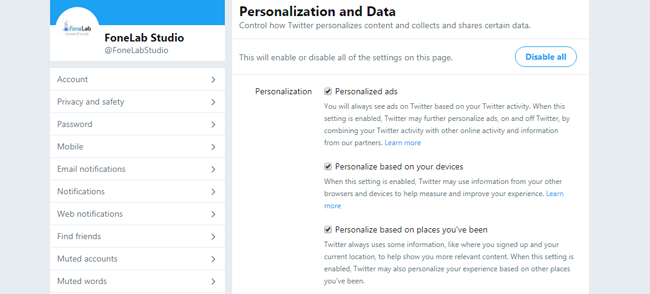
7) Sledujte některé lidi
Pokud si chcete prohlédnout něco, co vás zajímá, nebo aktualizace, o kterých víte, můžete sledovat jejich účet Twitter.
Sleduj mě na Twitteru
Krok 1Přejděte na stránku profilu účtu, který chcete sledovat.
Krok 2klikněte Následovat vpravo nahoře.

Zrušit sledování Někdo na Twitteru
Pokud nechcete dostávat oznámení a přestat prohlížet jeho aktualizace, můžete tohoto uživatele snadno přestat sledovat.
Krok 1Přejděte na stránku profilu účtu, který chcete zrušit.
Krok 2klikněte ukončení sledování .

Twitter Jak odstranit / blokovat následovníky
Horší situace je, že nechcete od někoho dostávat žádné zprávy, nebojte se, můžete to udělat takto.
Krok 1Klikněte na svůj profil Sledujících.
Krok 2Najděte ten, který chcete odebrat, klikněte na ikonu tří teček vedle Následovat .
Krok 3Vybrat Blokovat @ [název] ze seznamu.
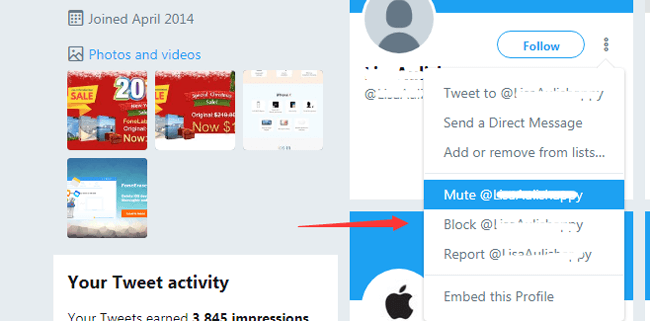
3. Deaktivujte službu Twitter
Bez ohledu na to, co chcete odstranit svůj účet Twitter, zde je něco, co potřebujete vědět o deaktivaci účtu.
- Vaše zobrazované jméno, uživatelské jméno a veřejný profil již nebude možné zobrazit na Twitteru.
- To vám umožní obnovit účet Twitter v 30 dnů po deaktivaci účtu.
- Pokud chcete použít starší uživatelské jméno nebo e-mail pro nový účet, měli byste je nejprve změnit.
Poté si můžete přečíst níže uvedený návod k deaktivaci účtu služby Twitter.
Jak odstranit účet služby Twitter.
Prohlížeč počítače:
Krok 1Jít do Stránka účtu Twitter.
Krok 2Přejděte dolů a vyhledejte a klikněte na Deaktivujte svůj účet.
Krok 3klikněte deaktivovata po zobrazení výzvy zadejte heslo.
Krok 4klikněte Deaktivovat účet znovu.
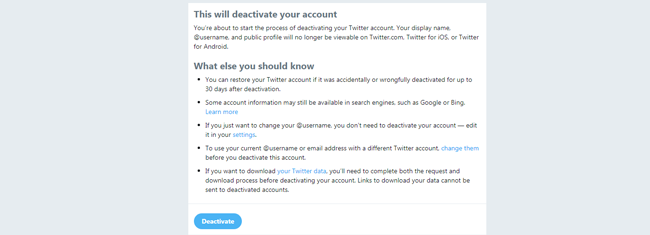
iPhone / Android:
Krok 1Přejděte na svůj profil> Nastavení a soukromí.
Krok 2Využít Účet > Deaktivujte svůj účet.
Krok 3Využít deaktivovat na vyskakovacím okně a po zobrazení výzvy zadejte heslo.
Krok 4Využít Ano, deaktivujte.
4. Znovu aktivujte Twitter
Měli byste vědět, že pouze deaktivovaný účet Twitter byl úspěšný méně než 30 dní.
Krok 1Navštivte přihlašovací stránku Twitteru v prohlížeči v počítači nebo v mobilním telefonu.
Krok 2Zadejte své uživatelské jméno, e-mail nebo telefonní číslo a správné heslo.
Krok 3Po kliknutí se znovu aktivuje Přihlásit se.
3. Twitter heslo
Heslo je jedním z ověřování pro přihlášení uživatele. Přiměřené a bezpečnostní heslo pomáhá uživatelům zabránit krádežím účtů a zpřístupnění dat.
1. Změnit heslo služby Twitter
Nemůžete se dočkat, až si teď změníte své jednoduché heslo?
Přejděte dál…
Změna hesla služby Twitter v prohlížeči počítače:
Krok 1Jít do Stránka s heslem pro Twitter.
Krok 2Zadejte své aktuální heslo a nové heslo.
Krok 3klikněte Uložit změny.
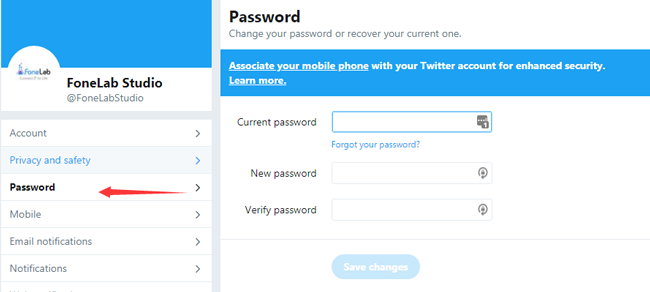
Jak změnit heslo služby Twitter na zařízení iPhone / Android
Krok 1Klepněte na svůj profilový obrázek.
Krok 2Využít Nastavení a soukromí > Účet > Heslo.
Krok 3Zadejte své aktuální a nové heslo.
Krok 4Klikněte na Hotovo nebo Uložit.
2. Jak obnovit heslo služby Twitter
Prohlížeč počítače:
Krok 1Otevřená Najít stránku účtu Twitter, Klepněte na tlačítko Zapomněli jste heslo.
Krok 2Zadejte svůj e-mail, telefonní číslo nebo uživatelské jméno, klikněte na Vyhledávání.
Krok 3V okně potvrďte své informace a klikněte na Pokračovat.
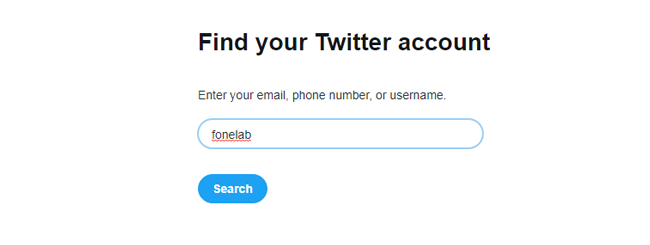
iPhone / Android:
Krok 1Otevřete aplikaci Twitter a potom klepněte na Přihlásit se.
Krok 2Využít Zapomněli jste heslo.
Krok 3Zadejte e-mail nebo telefonní číslo, které chcete obnovit.
4. tweet
1. Jak na Tweet
Můžete psát na Twitteru sdílet vtipné videa, fotografie, příběhy s přáteli.
Prohlížeč počítače:
Krok 1Klikněte na pole pro psaní nebo Tweet vpravo nahoře.

Krok 2Zadejte, co chcete a přidejte obraz, Gif, hlasování or umístění jak chceš.
Krok 3klikněte Tweet.
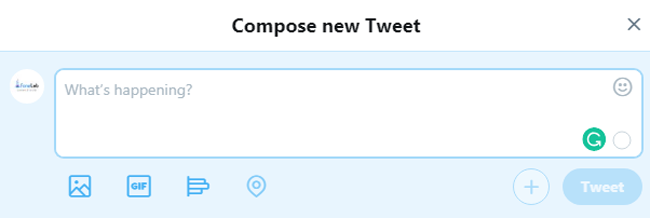
iPhone / Android:
Krok 1Klepněte na Ikonu skládat.
Krok 2Zadejte obsah a klepněte na Tweet.
2. Jak někoho přehrát
Můžete snadno sdílet příspěvek na Twitteru a tweet někdo s oznámením.
Krok 1Přejděte na profil, kterého chcete tweetovat nebo jednoduchý typ @[název] v poli pro psaní a vyberte správnou osobu v prohlížeči počítače nebo aplikaci mobilního telefonu.
Krok 2Zadejte obsah a klepněte na nebo klepněte na Tweet.
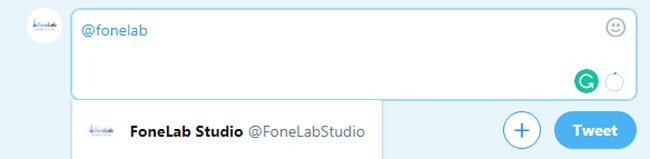
3. Twitter Hashtags
Hashtag je pohodlný způsob, jak sbírat související témata bez komplexního vyhledávání. Pomocí níže uvedených kroků můžete přidat hashtags.
Krok 1V prohlížeči počítače přejděte do pole pro psaní na Twitteru.
Krok 2Styl # v poli vyberte hashtag ze seznamu nebo vytvořte.
Krok 3Pokračujte v vyplňování obsahu v poli a poté klepněte na Tweet.
4. Jak odstranit Tweet
Prohlížeč počítače:
Krok 1Navštivte svůj profil a najděte tweet, který chcete odebrat.
Krok 2Klikněte na ikonu rozevíracího seznamu.
Krok 3vybrat Smazat Tweet.
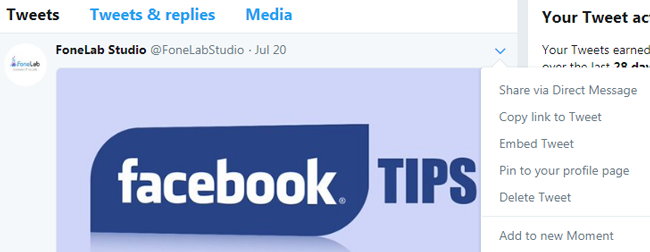
iPhone / Android:
Krok 1Klepněte na svůj profil a najděte tweet, který chcete smazat.
Krok 2Klepněte na ikonu možnosti.
Krok 3Využít Smazat Tweet.
Co když chcete odstranit více tweetů?
Je politováníhodné, že Twitter neposkytuje metodu hromadného mazání tweetů. Na internetu najdete některé nástroje, které vám to usnadní.
5. Twitter zprávy
Samozřejmě můžete posílat zprávy přes Twitter, abyste mohli chatovat s ostatními.
Prohlížeč počítače:
Krok 1V horní části okna klikněte na Zprávy.
Krok 2Klikněte na modrou Nová zpráva .
Krok 3Vyhledejte někoho, koho chcete poslat, klikněte na další.
Krok 4Zadejte obsah a klikněte na Poslat.
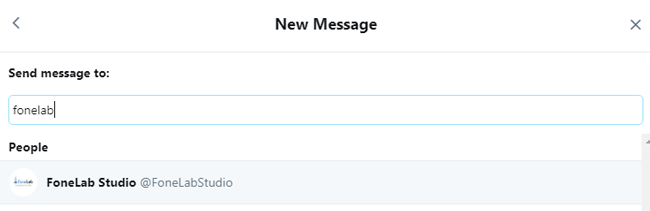
iPhone / Android:
Krok 1Otevřete aplikaci Twitter, klepněte na Zpráva v pravém horním rohu.
Krok 2Vyhledejte osoby nebo skupiny, klepněte na další.
Krok 3Zadejte svůj obsah a klepněte na Poslat.
6. Hledání na Twitteru
Twitter hledání je pěkná funkce, kterou můžete použít k nalezení lidí, hashtag, téma nebo něco jiného, co přes Twitter.
Je snadné zadat do vyhledávacího pole v horní části okna, zadat to, co se vám líbí, a klepnout na ikonu hledání.
Kromě toho můžete zrušit poslední vyhledávání klepnutím na vyhledávací pole a potom klepněte na tlačítko OK Zrušit na pravé straně.
7. Sdílet Twitter
Sdílení je vhodné, když můžete odeslat profil nebo tweet jedním kliknutím.
Sdílení účtu Twitter
Krok 1Přejděte na uživatelský profil, kterého chcete sdílet, klepněte na ikonu ozubeného kola v horní části.
Krok 2vybrat Sdílet @ [název] z možností.
Krok 3Vyberte způsob sdílení ze seznamu a sdílejte.
8. Twitter Trends
Trendy jsou určeny algoritmem a jsou přizpůsobeny vašim potřebám na základě toho, koho sledujete, vašich zájmů a polohy.
Je k dispozici na mobilních aplikacích Twitter a Twitteru.com. Můžete je snadno najít v sekci trendy v záložce Prozkoumání na mobilním telefonu nebo v časové osci Domů, Oznámení, výsledky hledání a stránky profilu v prohlížeči počítače.
9. Stáhněte si Twitter data
Chcete-li zobrazit data služby Twitter, můžete si snadno stáhnout archiv služby Twitter ze svého účtu.
Prohlížeč počítače:
Krok 1Přejděte na svůj profil> Nastavení a soukromí > Vaše data služby Twitter.
Krok 2Po zobrazení výzvy zadejte heslo.
Krok 3Přejděte dolů a vyhledejte X pod Stáhněte si data služby Twitter sekce.
Krok 4klikněte Požadovaná data.
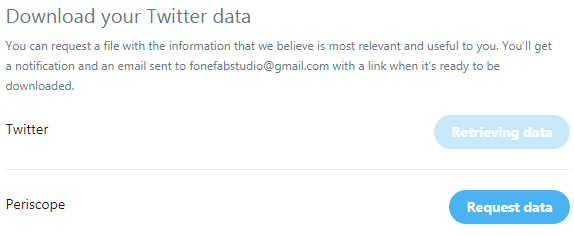
iPhone / Android:
Krok 1Klepněte na profilovou fotku> Nastavení a soukromí.
Krok 2Vyhledejte a vyhledejte a klepněte na Personalizace a data.
Krok 3Přejděte dolů a klepněte na tlačítko Viz data služby Twitter.
Krok 4Přihlaste se ke svému účtu Twitter v rozbalovacím okně.
Níže jsou uvedeny typy informací, které mají uživatelé k dispozici.
- Data účtu
- Historie účtu
- Aplikace a zařízení
- Aktivita účtu
- Údaje o zájmech a reklamách
10. Twitter Photo Viewer - Jak obnovit Twitter fotografii s FoneLab
Podobně jako Facebook nebo Instagram existují různé důvody, proč způsobit ztrátu dat, takže byste chtěli získat data ze služby Twitter zpět.
Co můžete udělat, pokud chcete obnovit fotografie ze služby Twitter?
FoneLab se Vám důrazně doporučuje. Má verze pro iPhone a Android, takže si můžete vybrat ten správný podle svých potřeb.
To umožňuje uživatelům obnovit Twitter fotky z iPhone nebo Android s jednoduchým kliknutím.
Obnovení dat FoneLab iPhone:
Krok 1Stáhnout a nainstalovat FoneLab iPhone Data Recovery, spusťte jej a připojte zařízení a počítač kabelem USB.
S FoneLab pro iOS obnovíte ztracená / smazaná data iPhone včetně fotografií, kontaktů, videí, souborů, WhatsApp, Kik, Snapchat, WeChat a dalších dat ze zálohy nebo zařízení iCloud nebo iTunes.
- Snadno obnovte fotografie, videa, kontakty, WhatsApp a další data.
- Náhled dat před zotavením.
- K dispozici jsou iPhone, iPad a iPod touch.
Krok 2Vybrat iPhone Obnova dat > Obnovení z zařízení iOS, Klepněte na tlačítko START na rozhraní a pak zvolte Photos App a klepněte na tlačítko Skenovat.

Krok 3Po dokončení skenování zkontrolujte položky, které chcete obnovit.
Krok 4klikněte Zotavit se.
Může vám také pomoci obnovit data iPhone včetně kontaktů, protokolů hovorů, videí a dalších.
FoneLab Android Data Recovery:
Krok 1Stažení a instalace FoneLab Android Data Recovery a spusťte jej na počítači.
S aplikací FoneLab pro Android obnovíte ztracená / smazaná data iPhone včetně fotografií, kontaktů, videí, souborů, protokolu hovorů a dalších dat z SD karty nebo zařízení.
- Snadno obnovte fotografie, videa, kontakty, WhatsApp a další data.
- Náhled dat před zotavením.
- K dispozici jsou data telefonu Android a SD karty.
Krok 2Připojte zařízení kabelem USB a poté povolte ladění USB.

Krok 3Postupujte podle pokynů na obrazovce a rootujte zařízení.
Krok 4Vyberte typ dat, který chcete skenovat.

Krok 5Po dokončení zkontrolujte položky z výsledku skenování a klikněte na Zotavit se.
To je vše.
Doufám, že tento příspěvek vám pomůže získat více informací o Twitteru. Pokud máte více otázek, zanechte prosím níže uvedené komentáře a my vám odpovíme co nejdříve.
